Promettant d’être la plus grande mise à jour de macOS depuis des années, le macOS Big Sur apporte des améliorations assez importantes et des fonctionnalités intéressantes au système d’exploitation qui alimente les meilleurs Mac.
Dévoilé pour la première fois lors de la conférence mondiale des développeurs d’Apple en juin 2020, macOS 11 Big Sur propose une interface remaniée. Cela comprend:
- Une mise à jour de la courbure des fenêtres
- De nouvelles couleurs
- Nouvelles conception d’icônes pour le dock.
- De nouveaux sons pour le système seront également introduits
- De nouveaux symboles dans les différents menus et barres latérales pour donner un aspect cohérent à travers les différentes applications
- Les boutons et les commandes auront une nouvelle interactivité. Ils apparaîtront et disparaîtront de la vue en fonction du moment où ils sont nécessaires.
Selon Craig Federighi, vice-président senior du génie logiciel chez Apple, la mise à jour la plus importante touche le Core. Des améliorations ont été apportées pour un meilleur fonctionnement sur la nouvelle puce M1.
Si votre Mac actuel est trop lent, cela devrait lui donner un tout nouveau degré d’efficacité et de performances par rapport aux dernières mises à jour de macOS.
Devriez-vous installer macOS 11 Big Sur maintenant ou plus tard ?
Si vous lisez ceci peu de temps après la sortie publique initiale de macOS Big Sur (ou quelques semaines après le 12 novembre 2020), vous devez vous préparez à quelques problèmes. Il est probable que quelques bogues et problèmes de compatibilité seront bientôt découverts et corrigés, bien que ces bogues ne vous affectent pas nécessairement.
Certains utilisateurs de Mac, en règle générale, préfèrent attendre quelques semaines afin de s’assurer que les bogues initiaux soient résolus et corrigés. De plus, ils auront plus d’informations disponibles sur la compatibilité avec les applications et le matériel tiers, avant de passer à la dernière version de macOS.
D’autres utilisateurs de Mac sont ravis d’adopter les avancées de pointe de macOS et préféreront effectuer une mise à niveau immédiatement.
Que vous préfériez effectuer une mise à niveau immédiatement ou attendre quelques semaines au préalable, lisez attentivement ce tutoriel. Cela vous permet de s’assurer que vous avez pris toutes les considérations importantes avant de faire la mise à jours.
À lire aussi: Tutoriel sur comment corriger les problèmes connus sous macOs 11 Big Sur
1. Compatibilité des modèles Mac
La première chose à vérifier est de savoir si votre modèle de Mac est compatible avec Big Sur. Les Mac suivants peuvent exécuter Big Sur:
- iMac (2014 et versions ultérieures)
- iMac Pro (2017 et versions ultérieures; tous les modèles)
- Mac Mini (2014 et versions ultérieures)
- Mac Pro (2013 et versions ultérieures)
- MacBook (2015 et versions ultérieures)
- MacBook Air (2013 et versions ultérieures)
- MacBook Pro (fin 2013 et versions ultérieures)
Si vous n’êtes pas sûr de la version de votre Mac:
- accédez au menu Apple et
- choisissez À propos de ce Mac.
- Vous verrez son modèle et son année.
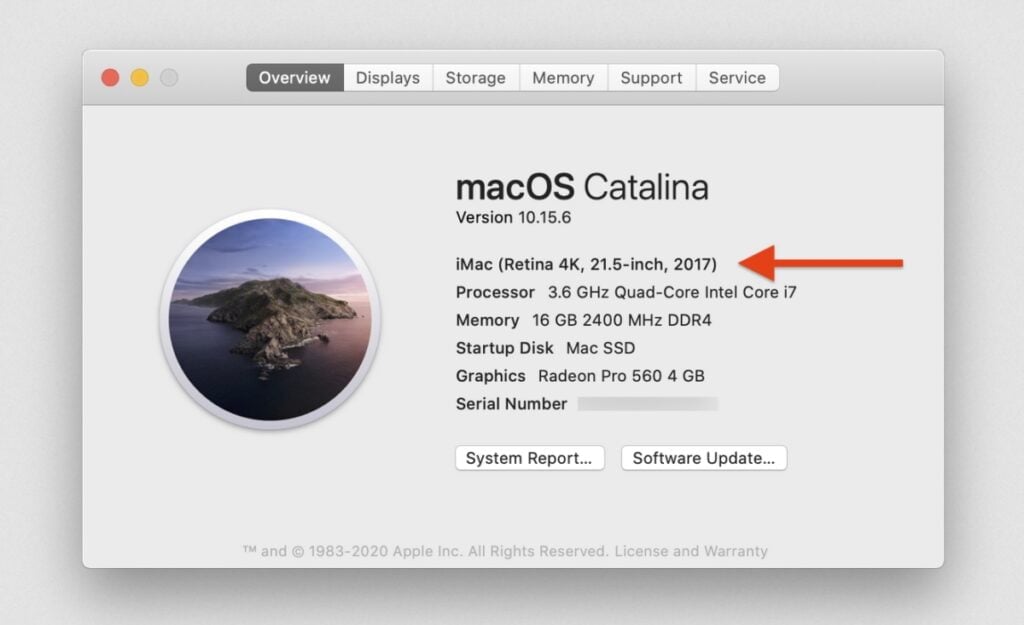
2. Nettoyez votre Mac
Il est judicieux de mettre à jour autant de logiciels que possible avant de passer à Big Sur. La raison est que dans de nombreux cas, des mises à jour de compatibilité avec le nouveau système d’exploitation seront disponibles avant sa sortie.
De nos jours, la plupart des applications offrent des fonctionnalités de mise à jour automatique ou, si vous les avez achetées sur le Mac App Store, vous pouvez obtenir des mises à jour via l’application App Store.
La mise à jour est particulièrement importante pour les logiciels tels que la suite Microsoft Office, les applications Adobe Creative Cloud ou d’autres applications dont vous pouvez compter pour votre travail.
Une autre chose que vous pouvez faire est de nettoyer les fichiers inutiles qui se trouve sur votre Mac depuis un certain temps.
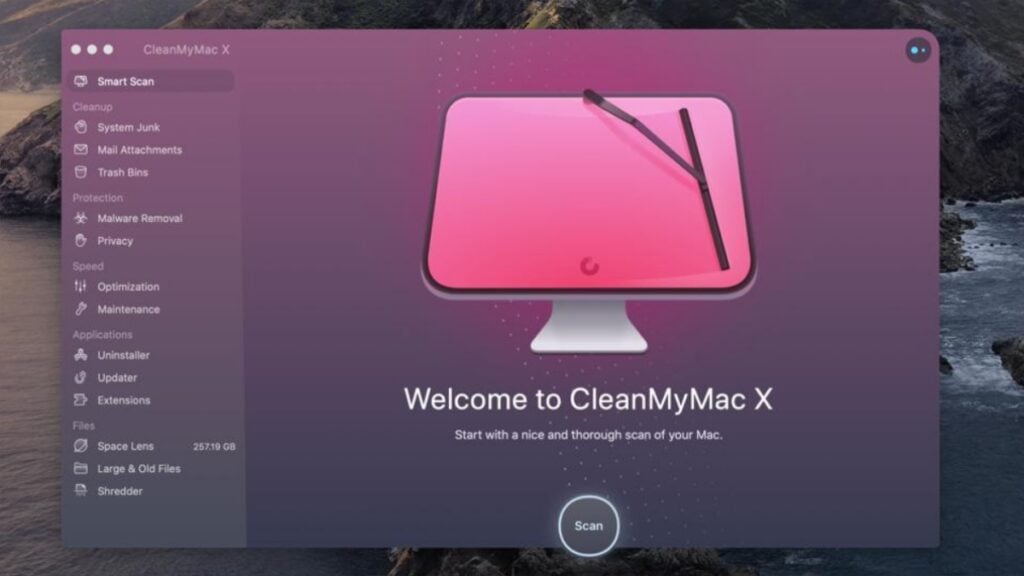
CleanMyMac est un logiciel tout en un qui vous permet de nettoyer votre mac, de mettre à jours toutes les applications, d’optimiser le système, de supprimer les Malware et plein d’autres fonctionnalités.
3. Sauvegardez votre Mac avant de passer à macOS 11 Big Sur
Chaque fois que vous mettez à niveau votre système d’exploitation, nous vous recommandons vivement de sauvegarder les fichiers de votre Mac.
Si quelque chose ne va pas, vous pouvez rapidement restaurer votre machine dans son état de fonctionnement précédent.
Avant de télécharger et d’installer macOS 11 Big Sur, assurez-vous que votre Mac est sauvegardé.
4. Installer macOS Big Sur sur votre Mac
macOS 11.0.1 est la première version publique et elle est de plus de 12 Go de volume. Vous aurez besoin d’environ 16 Go d’espace disque libre.
Gardez à l’esprit que le téléchargement peut prendre plusieurs heures ou plus en fonction de votre connexion Internet et des serveurs d’Apple .
Suivez ces étapes pour télécharger et installer macOS Big Sur
Allez sur App Store
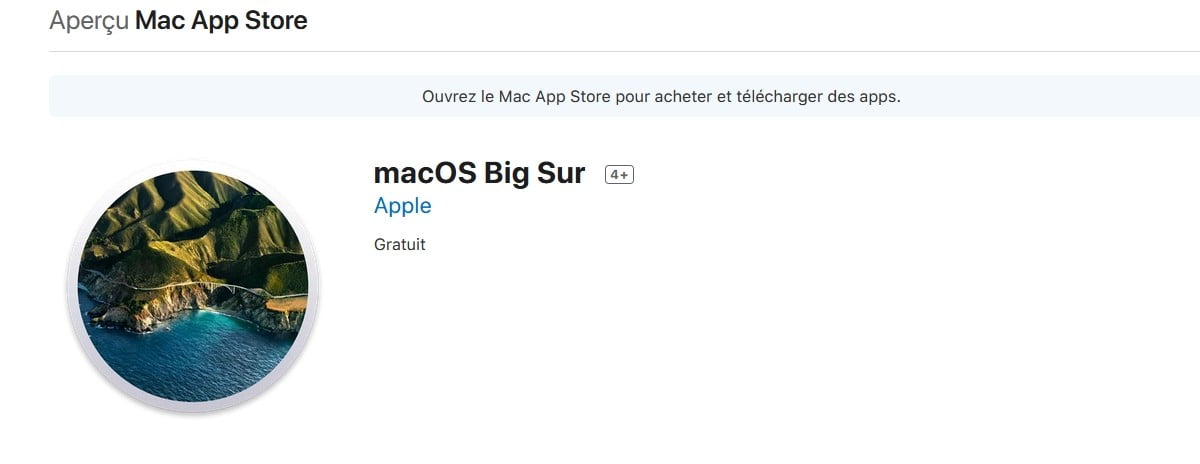
Visiter la page d’aperçu de macOS Big Sur. Vous pouvez aussi rechercher «Big Sur» à partir de Mac App Store
Cliquez sur le bouton bleu “Obtenir”
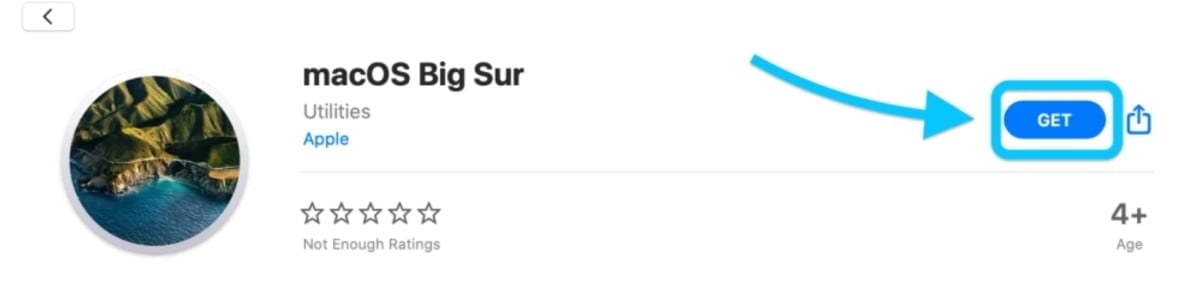
Cliquez sur “Télécharger“
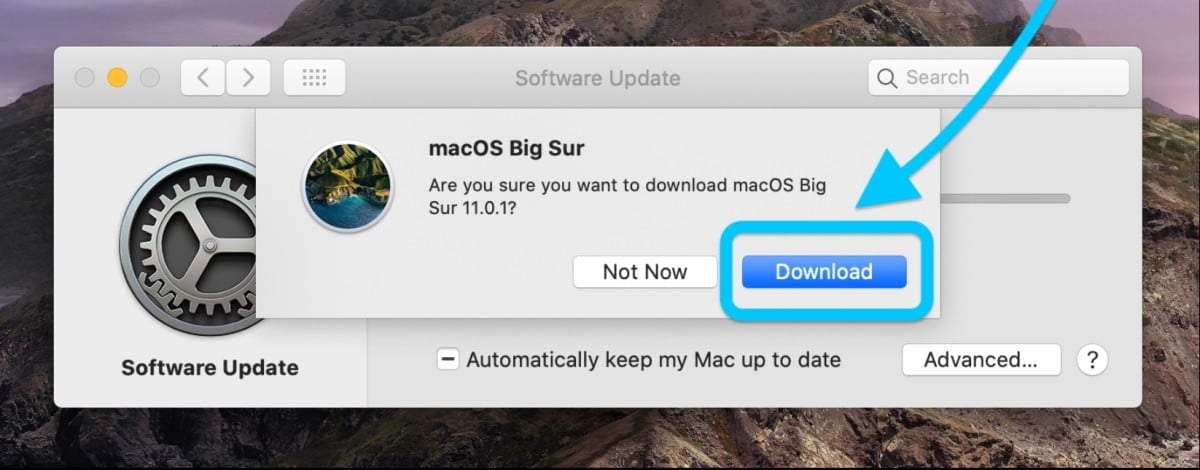
Dans la fenêtre Préférences système qui apparaît,
Prévoyez quelques heures pour le téléchargement
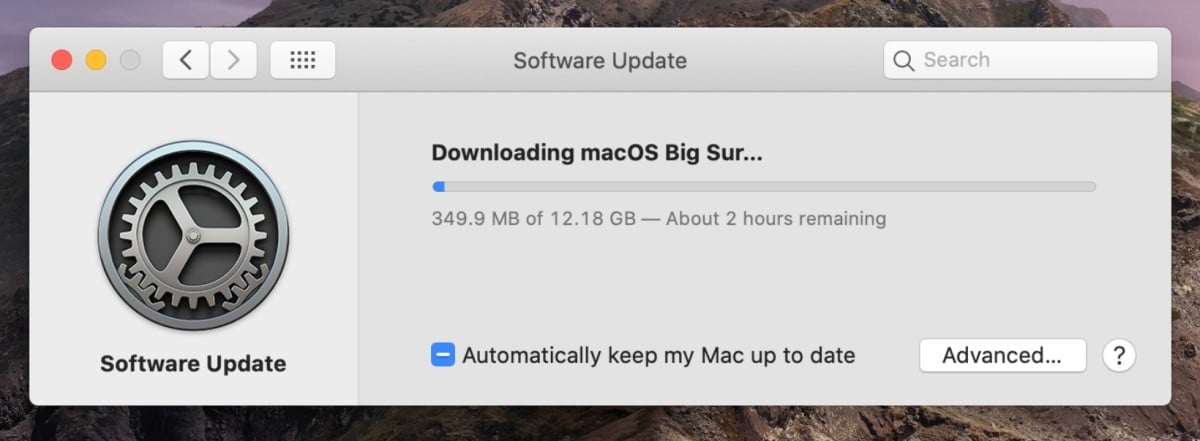
Une fois le téléchargement terminé (peut prendre plusieurs heures), le programme d’installation s’ouvrira automatiquement (si vous voyez une erreur, vous pouvez réessayer Vous voudrez peut-être attendre qu’Apple ait résolu tous les problèmes d’installation de Big Sur)
Cliquez sur «Continuer»
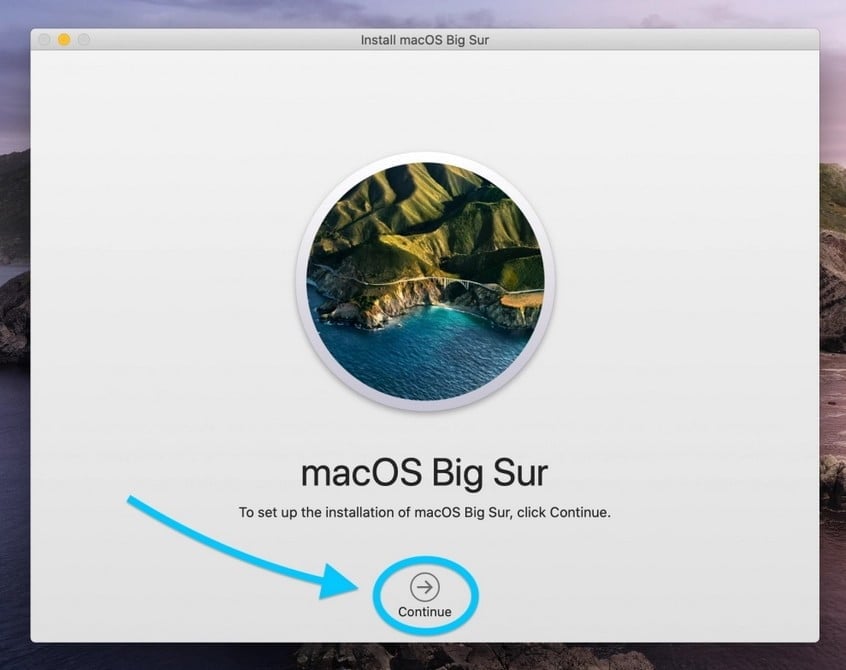
Cliquez sur «Continuer» et suivez les instructions. Ne fermez pas le couvercle de votre MacBook et ne mettez pas votre Mac en veille pendant le processus d’installation
Que faire en cas de problème ?
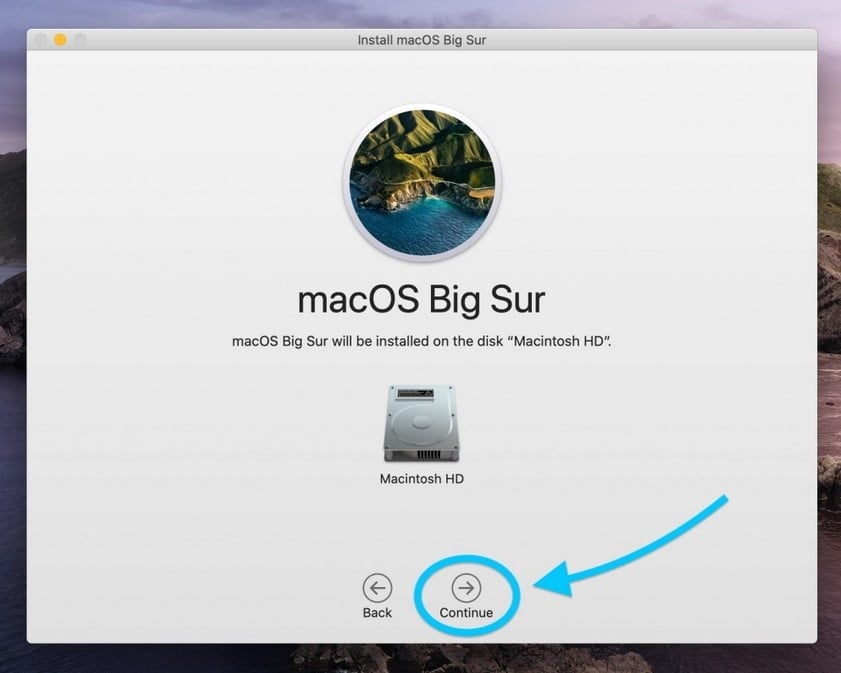
De nombreux problèmes peuvent survenir lors d’une mise à niveau du système d’exploitation. Si vous rencontrez un problème, vous pouvez démarrer votre Mac à partir du clone que vous avez créé précédemment, puis réexécuter le programme d’installation.
Dans le pire des cas, vous devrez peut-être effacer le lecteur de démarrage de votre Mac, puis suivez la méthode d’installation propre dont j’ai parlé ci-dessus.
Même si tout semble bien, gardez votre clone ou votre sauvegarde pendant un certain temps, juste au cas où quelque chose ne va pas dans les premiers jours environ. Vous pouvez maintenant commencer à découvrir certaines des nouvelles fonctionnalités de macOS Big Sur. Prendre plaisir!
- DeepSeek : comment résoudre l’erreur « The server is busy please try again later » - 1 février 2025
- Télécharger des Vidéos YouTube : Votre Guide Complet - 27 février 2024
- Mac, lequel choisir ? - 17 février 2024